Skype for Business Hybrid and Move-CsUser
Plan hybrid connectivity between Skype for Business Server and Teams
Da es noch Abhängikeiten mit einer 3rd Party Lösung (Luware LUCS auf Seiten Skype gab und somit nicht alle Benutzer nach Teams migriert werden konnten, musste erst die Skype for Business Infratruktur auf Skype for Business 2015 aktualisiert werden. Damit würde dann auch Hybrid Voice unterstützt und die Luware LUCS Benutzer könnten dann migriert werden, wenn auch die Contact Center Lösung in Teams (beispielsweise Luware Nimbus) zur Verfügung steht. Bis dahin sollte die Kommunikation zwischen Teamsbenutzern und Skype for Business Benutzern gewährleistet sein.
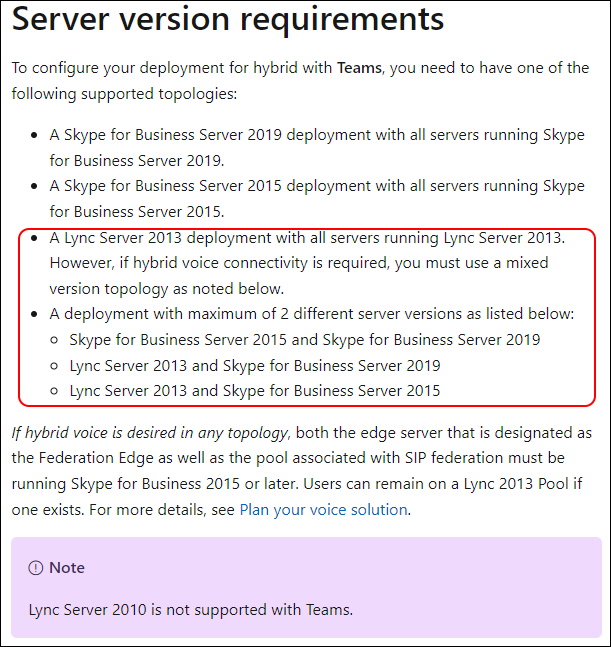
Upgrade auf Skype for Business 2015
Glücklicherweise kann man von Skype for Business 2013 auf Skype for Business 2015 ein Inplace Upgrade machen.
Plan to upgrade to Skype for Business Server 2015
https://docs.microsoft.com/en-us/skypeforbusiness/plan-your-deployment/upgrade
Server requirements for Skype for Business Server 2015
Skype for Business Hybrid
Configure Skype for Business hybrid
Das ganze ist im obenstehenden Artikel gut beschrieben. Und die Commands sind rasch abgesetzt.
Set-CSAccessEdgeConfiguration -AllowOutsideUsers $True -AllowFederatedUsers $True -EnablePartnerDiscovery $True -UseDnsSrvRouting
Get-CsHostingProvider | ?{ $_.ProxyFqdn -eq "sipfed.online.lync.com" } | Remove-CsHostingProvider
New-CsHostingProvider -Identity Office365 -ProxyFqdn "sipfed.online.lync.com" -Enabled $true -EnabledSharedAddressSpace $true -HostsOCSUsers $true -VerificationLevel UseSourceVerification -IsLocal $false -AutodiscoverUrl https://webdir.online.lync.com/Autodiscover/AutodiscoverService.svc/root
Set-CsTenantFederationConfiguration -SharedSipAddressSpace $true
Allerdings steht dort nicht, dass man den Hybrid noch im Skype for Business 2015 Control Panel abschliessen muss
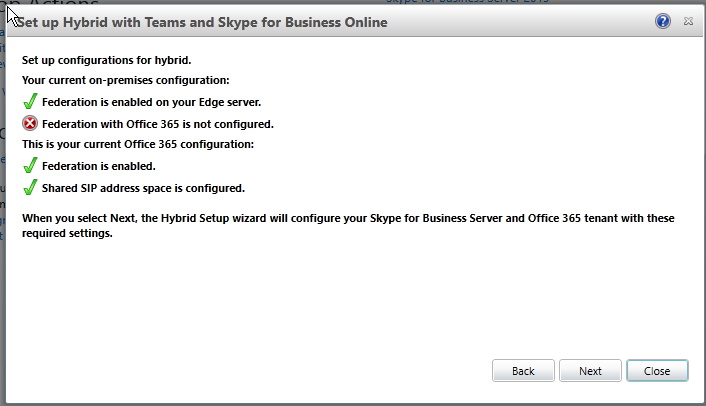
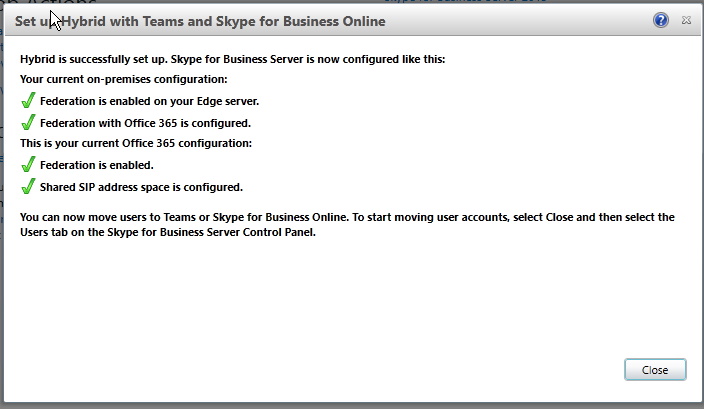
Dabei gab es ein paar Hürden, welche erst noch Überwunden werden mussten. Damit das nämlich funktioniert, muss auf dem Skype for Business Server das MicrosoftTeams PowerShell Modul installiert werden.
Installation MicrosoftTeams PowerShell Modul
Damit man PowerShell Module aus der PowerShell Gallery installieren kann. Benötigt man PowerShell 5.1 und dort ist auch PowerShellGet mit dabei. Die einfachste Lösung ist, das Windows Management Framework (WMF 5.1) zu installieren.
Aber natürlich nicht mit der neusten Version. Wir mussten spezifisch die Version 2.3.1 installieren.
Install-Module MicrosoftTeams -MaximumVersion 2.3.1
Import-Module MicrosoftTeams -MaximumVersion 2.3.1
TLS Settings
Erstmal die Registry Einträge so sezten, dass TLS 1.2 genutzt wird
Zusätzlich mussten auch noch Registry Einträge für WinHTTP gemacht werden
Update to enable TLS 1.1 and TLS 1.2 as default secure protocols in WinHTTP in Windows
HKEY_LOCAL_MACHINE\SOFTWARE\Microsoft\Windows\CurrentVersion\Internet Settings\WinHttp
HKEY_LOCAL_MACHINE\SOFTWARE\Wow6432Node\Microsoft\Windows\CurrentVersion\Internet Settings\WinHttp
DEC 2048 = HEX 0x00000800
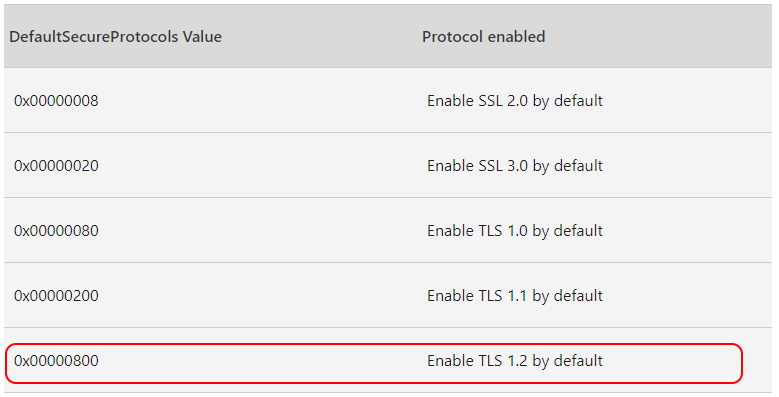
Connect-MicrosoftTeams
Get-CsTenantFederationConfiguration
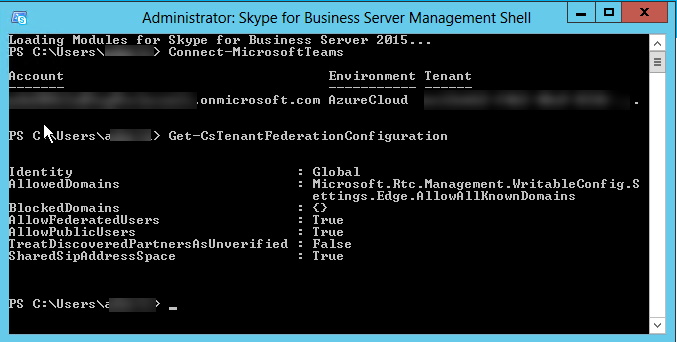
Migration von Skype for Business Benutzer
Move to Teams using Move-CsUser
https://docs.microsoft.com/en-us/skypeforbusiness/hybrid/move-users-from-on-premises-to-teams
Um die HostedMigrationOverrideURL zusammenzusetzen benötigt man die ID vom Azure Active Directory
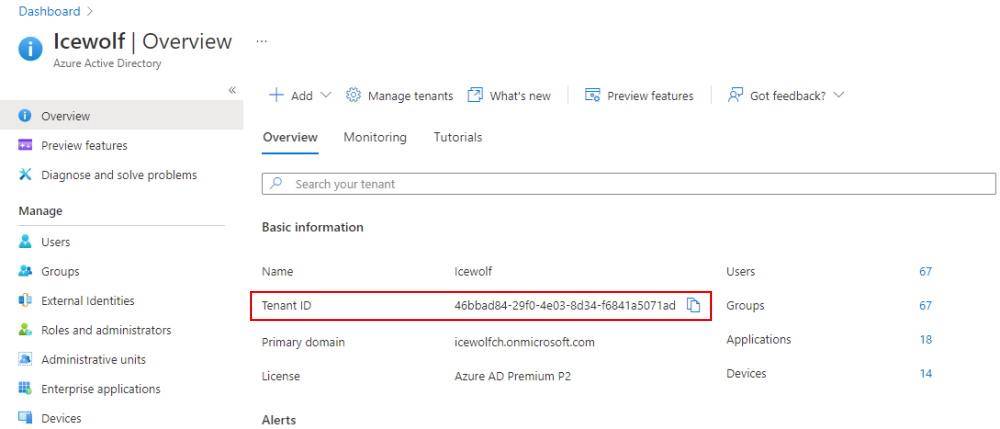
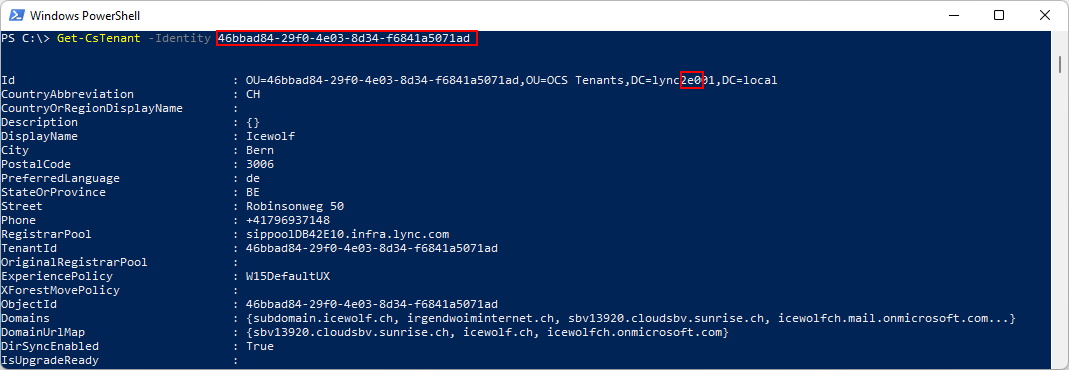
$CSTenant = Get-CsTenant -Identity 46bbad84-29f0-4e03-8d34-f6841a5071ad
$CSTenant.id
$CSTenant.id.Split(",")
$CSTenant.id.Split(",")[2]
$CSTenant.id.Split(",")[2].Substring(7,3)
$LyncID = $CSTenant.id.Split(",")[2].Substring(7,3)
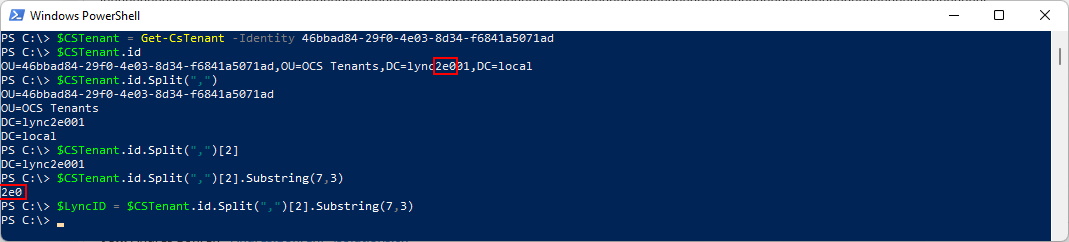

$cred=Get-Credential #Teams Administrator ohne MFA
$url="https://admin$LyncID.online.lync.com/HostedMigration/hostedmigrationService.svc"
Move-CsUser -Identity username@contoso.com -Target sipfed.online.lync.com -Credential $cred -HostedMigrationOverrideUrl $url -MoveConferenceData $false
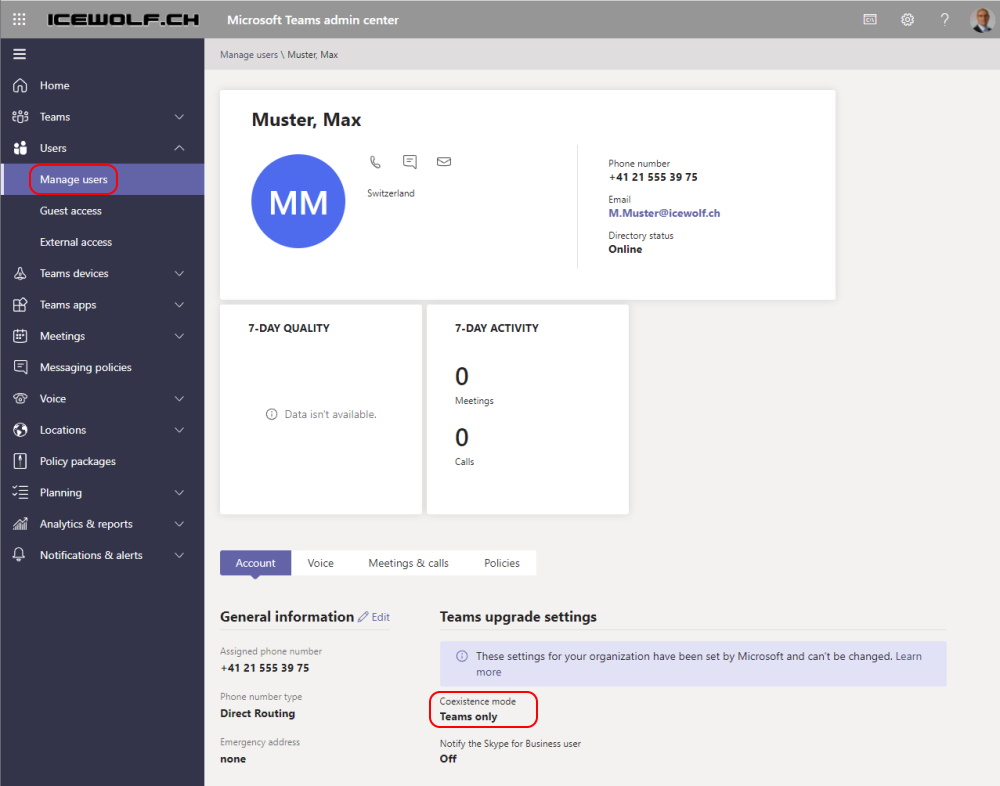
Using the Meeting Migration Service (MMS)


